Der kostenlose Scanner prüft, ob Ihr Computer infiziert ist.
JETZT ENTFERNENUm das Produkt mit vollem Funktionsumfang nutzen zu können, müssen Sie eine Lizenz für Combo Cleaner erwerben. Auf 7 Tage beschränkte kostenlose Testversion verfügbar. Eigentümer und Betreiber von Combo Cleaner ist RCS LT, die Muttergesellschaft von PCRisk.
Was ist JPMorgan Chase Email Virus?
"JPMorgan Chase E-Virus" ist eine E-Mail Spam-Kampagne, die identisch mit dem Bank of America E-Mail Virus und Wells Fargo E-Mail Virus ist. Diese Kampagne wird verwendet, um Trojaner-artige Malware, Emotet genannt, zu vermehren.
Wie bei den oben genannten Spam-Kampagnen, enthält der "JPMorgan Chase E-Mail Virus“ eine Meldung, die besagt, dass eine gewisse Art von Transaktion durchgeführt wird, und ermutigt die Benutzer das angefügte Microsoft Word (.doc) Dokument für weitere Details zu lesen. Doch dies ist nur ein Betrug. Die geöffnete Datei lädt Emotet sofort auf das System herunter und installiert ihn.
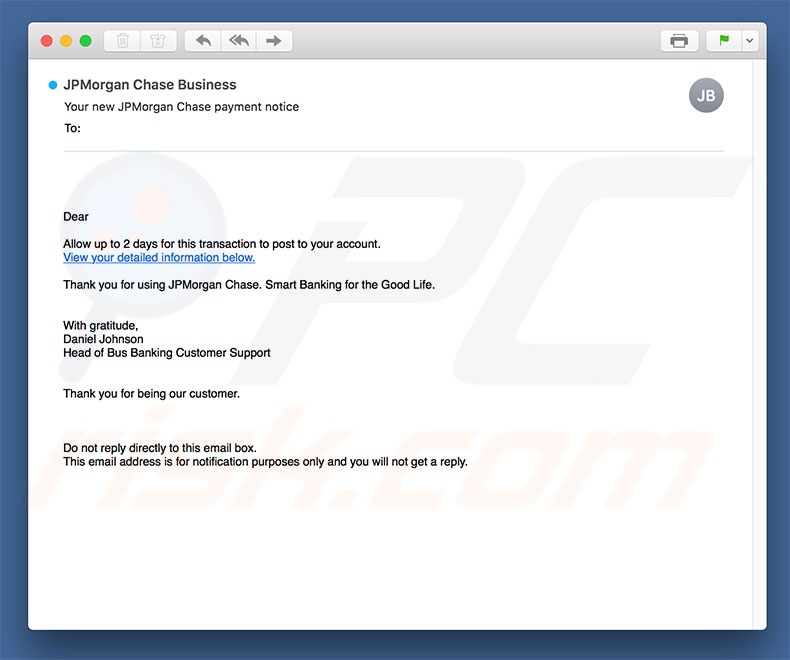
Wie schon gesagt, ermutigt der „JPMorgan Chase E-Mail Virus“ Benutzer, auf die angefügte MS Word Datei für ausführliche Informationen bezüglich einer Transaktion zu lesen. Die gesamte E-Mail wird außerdem als eine Nachricht von JPMorgan Chase, ein legitimes Unternehmen, vorgestellt.
Dies ist sehr häufig unter Cyberkriminellen. Diese Personen verstecken sich hinter dem Namen legitimer Unternehmen und stattlichen Behörden, weil es einfacher ist den Eindruck von Legitimität zu erwecken und Benutzer zu überzeigen, bösartige Anhänge zu öffnen.
Es ist viel leichter Personen auszutricksen, wenn man vorgibt, jemand bekanntes zu sein. Nachdem das System infiltriert wurde, beginnt Emotet verschiedene Informationen zu erfassen, wie gespeicherte Logins/Passwörter, Internetsurfaktivität und so weiter.
Solche Informationen könnten Cyberkriminelle den Zugriff auf persönliche Benutzerkonten (soziales Netzwerk, Bank, etc.) ermöglichen. Daher könnte die Anwesenheit des Emotet Trojaners zu erheblichen finanziellen Verlusten und sogar Identitätsdiebstahl führen.
Wenn Sie vor Kurzem den Anhang „JPMorgan Chase E-Mail Virus“ geöffnet haben, ist es sehr wahrscheinlich, dass Ihr Computer infiziert ist. Daher raten wir Ihnen, es mit einem legitimen Antivirus-/Anti-Spyware-Programm zu scannen und alle erkannten Bedrohungen zu beseitigen.
| Name | Emotet Trojaner |
| Art der Bedrohung | Phishing, Betrug, Social Engineering, Betrug |
| Symptome | Unbefugte Online-Käufe, geänderte Passwörter für Online-Konten, Identitätsdiebstahl, illegaler Zugriff auf den eigenen Computer. |
| Verbreitungsmethoden | Betrügerische E-Mails, betrügerische online Pop-up-Werbung, Vergiftungstechniken für Suchmaschinen, falsch buchstabierte Domains. |
| Schaden | Verlust, sensibler, privater Informationen, Geldverlust, Identitätsdiebstahl. |
| Entfernung |
Um mögliche Malware-Infektionen zu entfernen, scannen Sie Ihren Computer mit einer legitimen Antivirus-Software. Unsere Sicherheitsforscher empfehlen die Verwendung von Combo Cleaner. Combo Cleaner herunterladenDer kostenlose Scanner überprüft, ob Ihr Computer infiziert ist. Um das Produkt mit vollem Funktionsumfang nutzen zu können, müssen Sie eine Lizenz für Combo Cleaner erwerben. Auf 7 Tage beschränkte kostenlose Testversion verfügbar. Eigentümer und Betreiber von Combo Cleaner ist RCS LT, die Muttergesellschaft von PCRisk. |
Es gibt viele Trojaner-artige Viren, die Emotet ähnlich sind. Zum Beispiel LokiBot, Adwind, FormBook, TrickBot und viele andere. Wie Emotet, werden die meisten Trojaner auch über E-Mail Spam-Kampagnen verbreitet und erfassen ebenfalls Informationen.
In einigen Fällen jedoch, könnten Trojaner andere Viren verbreiten (zum Beispiel Erpressersoftware). In der Zusammenfassung stellen Viren, wie Emotet, eine sehr große Gefahr für den Datenschutz der Benutzer und die Computersicherheit dar.
Wie hat der JPMorgan Chase E-Mail Virus meinen Computer infiziert?
Der „JPMorgan Chase E-Mail Virus“ verbreitet ein bösartiges Microsoft Word Dokument, das, einmal geöffnet, bittet Makro-Befehle zu aktivieren, da sonst der Inhalte nicht richtig angezeigt werden kann. Das Problem ist, dass durch die Aktivierung von Makros Benutzer auch die Erlaubnis erteilen, Befehle auszuführen, die heimlich Emotet Trojaner herunterladen und installieren.
Diese Malware Verteilungsmethode ist einfach, aber wirksam. Dennoch hat sie einen großen Fehler. Das bösartige Dokument ist nicht in der Lage Malware herunterzuladen, wenn Benutzer es mit jeder anderen Anwendung als MS Word öffnen.
Anders gesagt, wenn die Datei mit anderer Software geöffnet wird, die das .doc Format lesen kann, wird Emotet nicht heruntergeladen. Es sollte auch erwähnt werden, dass all dies nur das Windows Betriebssystem infizieren soll. Daher sind die Benutzer von anderen Plattformen sicher.
Wie vermeidet man die Installation von Malware?
Zunächst müssen Benutzer merken, dass mangelndes Wissen und fahrlässiges Verhalten die Hauptgründe für Computerinfektionen sind. Der Schlüssel zur Computersicherheit ist Vorsicht.
Daher müssen Sie beim Surfen im Internet sehr aufpassen. Stellen Sie immer sicher, jeden einzelnen E-Mail-Anhang, den Sie erhalten haben, zu analysieren.
Wenn die Datei irrelevant erscheint und/oder von einer verdächtigen/unbekannten E-Mail-Adresse erhalten wurde, sollte sie niemals geöffnet werden. Solche E-Mails sollen sofort, ohne lesen gelöscht werden.
Die Installation eines legitimen Antivirus-/Anti-Spähsoftware Programms auf Ihrem Computer ist ebenfalls von größter Wichtigkeit. Es ist erwähnenswert, dass 2010 und neueren Versionen von Microsoft Office entwickelt wurden, neu heruntergeladene Dokumente in "geschützte Ansicht" Modus zu öffnen, was verhindert, dass bösartige Dokumente Malware herunterladen/installieren.
Daher ist die Nutzung älterer MS Office Versionen riskant. Wenn Sie bereits den „JPMorgan Chase E-Mail Virus“ Anhang geöffnet haben, empfehlen wir, dass Sie einen Scan mit Combo Cleaner Antivirus für Windows durchführen, um infiltrierende Malware automatisch zu entfernen.
Text, der in der „JPMorgan Chase E-Mail Virus“ E-Mail vorgestellt wird:
Subject: Your new JPMorgan Chase payment notice
Allow up to 2 days for this transaction to post to your account.
View your detailed information below.
Thank you for using JPMorgan Chase. Smart Banking for the Good Life.
With gratitude,
Daniel Johnson
Head of Bus Banking Customer Support
Thank you for being our customer.
Do not reply directly to this email box.
This email address is for notification purposes only and you will not get a reply.
Bösartiger Anhang, der über die „JPMorgan Chase E-Mail Virus“ Spam-Kampagne verbreitet wird:
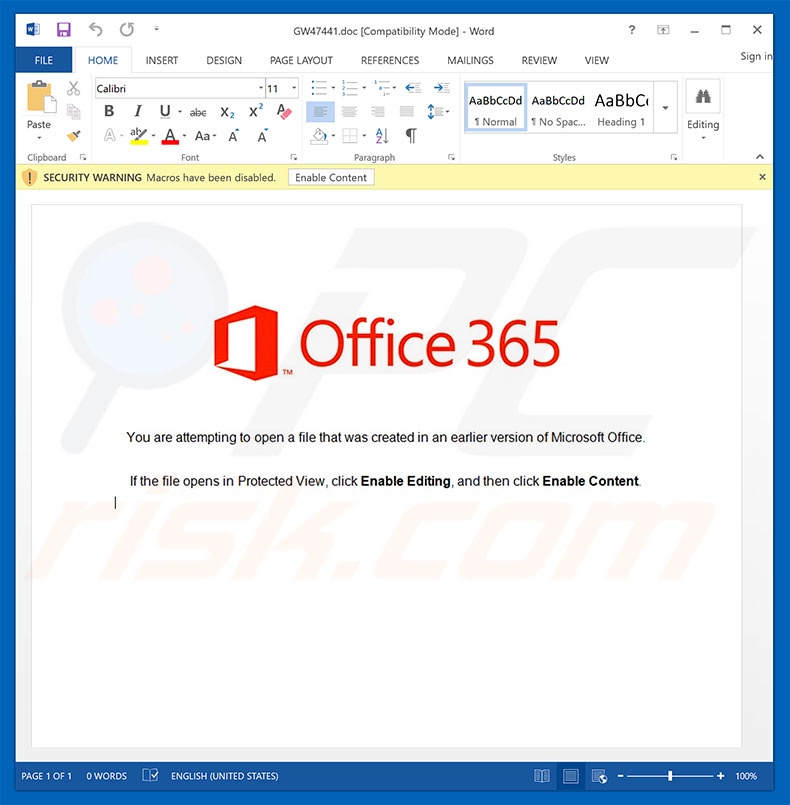
Umgehende automatische Entfernung von Malware:
Die manuelle Entfernung einer Bedrohung kann ein langer und komplizierter Prozess sein, der fortgeschrittene Computerkenntnisse voraussetzt. Combo Cleaner ist ein professionelles, automatisches Malware-Entfernungstool, das zur Entfernung von Malware empfohlen wird. Laden Sie es durch Anklicken der untenstehenden Schaltfläche herunter:
LADEN Sie Combo Cleaner herunterIndem Sie Software, die auf dieser Internetseite aufgeführt ist, herunterladen, stimmen Sie unseren Datenschutzbestimmungen und Nutzungsbedingungen zu. Der kostenlose Scanner überprüft, ob Ihr Computer infiziert ist. Um das Produkt mit vollem Funktionsumfang nutzen zu können, müssen Sie eine Lizenz für Combo Cleaner erwerben. Auf 7 Tage beschränkte kostenlose Testversion verfügbar. Eigentümer und Betreiber von Combo Cleaner ist RCS LT, die Muttergesellschaft von PCRisk.
Schnellmenü:
- Was ist JPMorgan Chase Email Virus?
- SCHRITT 1. Manuelle Entfernung von JPMorgan Chase E-Mail Virus Malware.
- SCHRITT 2. Prüfen Sie, ob Ihr Computer sauber ist.
Wie entfernt man Malware manuell?
Die manuelle Entfernung einer Bedrohung ist ein komplizierter Prozess und es ist gewöhnlich besser, wenn Antivirus- oder Anti-Malware-Programme es automatisch machen. Um diese Malware zu entfernen, empfehlen wir Combo Cleaner Antivirus für Windows zu verwenden. Wenn Sie Malware manuell entfernen möchten, müssen Sie zunächst den Namen der Malware identifizieren, die Sie entfernen möchten. Hier ist ein Beispiel eines verdächtigen Programms, das auf dem Computer eines Benutzers ausgeführt wird:

Wenn Sie die Liste von Programmen geprüft haben, die auf Ihrem Computer laufen, zum Beipiel mit dem Task-Manager, und ein Programm identifiziert haben, das verdächtig aussieht, sollten Sie mit diesen Schritten fortfahren:
 Laden Sie ein Programm namens Autoruns herunter. Dieses Programm zeigt Auto-Start Anwendungen, Register und Dateisystem Standorte.
Laden Sie ein Programm namens Autoruns herunter. Dieses Programm zeigt Auto-Start Anwendungen, Register und Dateisystem Standorte.

 Starten Sie Ihren Computer im abgesicherten Modus:
Starten Sie Ihren Computer im abgesicherten Modus:
Windows XP und Windows 7 Nutzer: Starten Sie Ihren Computer im abgesicherten Modus. Klicken Sie auf Start, klicken Sie auf Herunterfahren, klicken Sie auf OK. Während Ihr Computer neu startet, drücken Sie die F8 Taste auf Ihrer Tastatur mehrmals bis Sie das Windows Erweiterte Optionen Menü sehen. Wählen Sie dann Abgesicherter Modus mit Netzwerktreibern aus der Liste.

Das Video zeigt, wie man Windows 7 im "Abgesicherten Modus mit Netzwerktreibern" startet:
Windows 8 Nutzer: Gehen Sie auf den Windows 8 Startbildschirm, geben Sie Erweitert ein und wählen Sie Einstellungen in den Suchergebnissen aus. Klicken Sie auf Erweiterte Startoptionen, wählen Sie Erweiterten Start im geöffneten "Allgemeine PC Einstellungen" Fenster. Ihr Computer wird jetzt in das "Erweiterte Startoptionen Menü" starten. Klicken Sie auf das "Problembehandlung" Feld, dann klicken Sie auf "Erweiterte Optionen". Auf dem erweiterte Optionen Bildschirm, klicken Sie auf "Starteinstellungen". Klicken Sie auf "Neustart". Ihr PC wird in den Starteinstellungen Bildschirm starten. Drücken Sie "5" um im Abgesicherten Modus mit Netzwerktreibern zu starten.

Das Video zeigt, wie man Windows 8 im "Abgesicherten Modus mit Netzwerktreibern" startet:
Windows 10 Nutzer: Klicken Sie auf das Windows Logo und wählen Sie die Power Schaltfläche. Im geöffneten Menü klicken Sie auf "Neu starten", während Sie die "Umschalttaste" auf Ihrer Tastatur gedrück halten. Im "Eine Option wählen" Fenster klicken Sie auf "Fehlerdiagnose", wählen Sie dann "Erweiterte Optionen". Im erweiterte Optionen Menü, wählen Sie "Starteinstellungen" und klicken Sie auf das "Neu starten" Feld. Im folgenden Fenster sollten Sie die "F5" Taste Ihrer Tastatur drücken. Das wird Ihr Betriebssystem im Abgesicherten Modus mit Netzwerktreibern neu starten.

Das Video zeigt, wie man Windows 10 im "Abgesicherten Modus mit Netzwerktreibern" startet:
 Extrahieren Sie das Download-Archiv und führen Sie Die Datei Autoruns.exe aus.
Extrahieren Sie das Download-Archiv und führen Sie Die Datei Autoruns.exe aus.

 In der Anwendung Autoruns, klicken Sie auf "Optionen" oben und entfernen Sie das Häkchen bei den Optionen "Leere Standorte entfernen" und "Windowseinträge verstecken". Nach diesem Prozess, klicken Sie auf das Symbol "Aktualisieren".
In der Anwendung Autoruns, klicken Sie auf "Optionen" oben und entfernen Sie das Häkchen bei den Optionen "Leere Standorte entfernen" und "Windowseinträge verstecken". Nach diesem Prozess, klicken Sie auf das Symbol "Aktualisieren".

 Prüfen Sie die Liste der Autoruns Anwendung und finden Sie die Malware Datei, die Sie entfernen möchten.
Prüfen Sie die Liste der Autoruns Anwendung und finden Sie die Malware Datei, die Sie entfernen möchten.
Sie sollten ihren vollständigen Pfad und Namen aufschreiben. Beachten Sie, dass einige Malware ihre Prozessnamen und legitimen Prozessnamen von Windows versteckt. Jetzt ist es sehr wichtig, dass Sie keine Systemdateien entfernen. Nachdem Sie das verdächtige Programm gefunden haben, das Sie entfernen möchten, machen Sie einen Rechtsklick über den Namen und wählen Sie "Löschen".

Nachdem die Malware durch die Autoruns Anwendung entfernt wurde (dies stellt sicher, dass die Malware sich beim nächsten Hochfahren des Systems nicht automatisch ausführt), sollten Sie nach dem Namen der Malware auf Ihrem Computer suchen. Stellen Sie sicher, dass Sie alle versteckten Dateien und Ordner aktivieren bevor Sie fortfahren. Wenn Sie die Datei oder Malware gefunden haben, entfernen Sie diese.

Starten Sie Ihren Computer in normalen Modus. Die Befolgung dieser Schritte sollte beim Entfernen jeglicher Malware von Ihrem Computer helfen. Beachten Sie, dass die manuelle Entfernung von Bedrohungen fortgeschritten Computerfähigkeiten voraussezt. Es wird empfohlen, die Entfernung von Malware Antivirus- und Anti-Malware-Programmen zu überlassen. Diese Schritte könnten bei fortgeschrittenen Malwareinfektionen nicht funktionieren. Es ist wie immer besser, eine Infektion zu vermeiden, anstatt zu versuchen, Malware danch zu entfernen. Um Ihren Computer sicher zu halten, stellen Sie sicher, dass Sie die neuesten Updates des Betriebssystems installieren und Antivirus-Software benutzen.
Um sicher zu sein, dass Ihr Computer frei von Malware-Infektionen ist, empfehlen wir einen Scan mit Combo Cleaner Antivirus für Windows.
Teilen:

Tomas Meskauskas
Erfahrener Sicherheitsforscher, professioneller Malware-Analyst
Meine Leidenschaft gilt der Computersicherheit und -technologie. Ich habe mehr als 10 Jahre Erfahrung in verschiedenen Unternehmen im Zusammenhang mit der Lösung computertechnischer Probleme und der Internetsicherheit. Seit 2010 arbeite ich als Autor und Redakteur für PCrisk. Folgen Sie mir auf Twitter und LinkedIn, um über die neuesten Bedrohungen der Online-Sicherheit informiert zu bleiben.
Das Sicherheitsportal PCrisk wird von der Firma RCS LT bereitgestellt.
Gemeinsam klären Sicherheitsforscher Computerbenutzer über die neuesten Online-Sicherheitsbedrohungen auf. Weitere Informationen über das Unternehmen RCS LT.
Unsere Anleitungen zur Entfernung von Malware sind kostenlos. Wenn Sie uns jedoch unterstützen möchten, können Sie uns eine Spende schicken.
SpendenDas Sicherheitsportal PCrisk wird von der Firma RCS LT bereitgestellt.
Gemeinsam klären Sicherheitsforscher Computerbenutzer über die neuesten Online-Sicherheitsbedrohungen auf. Weitere Informationen über das Unternehmen RCS LT.
Unsere Anleitungen zur Entfernung von Malware sind kostenlos. Wenn Sie uns jedoch unterstützen möchten, können Sie uns eine Spende schicken.
Spenden
▼ Diskussion einblenden